Comment créer un alias pour votre adresse e-mail iCloud
Miscellanea / / August 05, 2021
Vous pouvez désormais accéder à iCloud sur presque toutes les principales plates-formes, d'autres applications comme l'App Store et iTunes sont également connectées au service iCloud à diverses fins. Cependant, dans cet article, nous parlerons de l'une des fonctionnalités spéciales où vous pouvez créer un alias pour votre adresse e-mail iCloud.
Votre iCloud vous permet de créer un alias pour votre messagerie iCloud. L'alias est une adresse e-mail leurre pour votre véritable e-mail, et il masquera votre véritable adresse e-mail. C'est une fonctionnalité très utile, supposons que vous ne vouliez pas que quiconque connaisse votre véritable adresse e-mail.
Ensuite, vous pouvez créer un alias et configurer pour envoyer et recevoir un e-mail, et l'autre utilisateur ne recevra que l'adresse e-mail d'alias. Ainsi, votre identité est en sécurité, créer et configurer un alias pour l'adresse e-mail iCloud est très simple.

Comment créer un alias pour votre adresse e-mail iCloud?
Vous pouvez créer un alias sur votre appareil iOS ou sur votre Mac; vous n'avez besoin que d'accéder à un navigateur. Les étapes sont vraiment simples et faciles; suivez-les ci-dessous pour en savoir plus.
Étape 1) Tout d'abord, lancez votre Navigateur Web et visiter icloud.com, assurez-vous que vous disposez d'une connexion Internet, puis utilisez votre identifiant Apple identifiant, connectez-vous à votre compte iCloud.

Étape 2) Une fois que vous vous êtes connecté avec succès à votre compte, cliquez sur le Courrier icône.
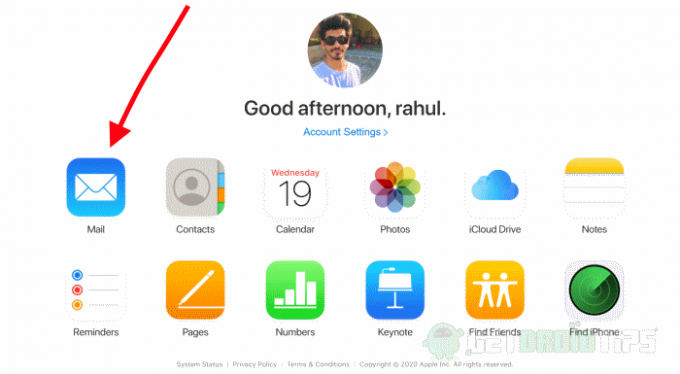
Étape 3) Maintenant, vous serez dans le boîte de réception, clique sur le Réglages icône située dans le coin inférieur gauche de l'écran qui ressemble à un pignon d'engrenage, sélectionnez le Préférences option du sous-menu.

Étape 4) Une invite apparaîtra au milieu de la fenêtre; par défaut, ce sera sur le Général languette. Cependant, allez à la Compte et cliquez sur l'onglet Ajouter un alias option.
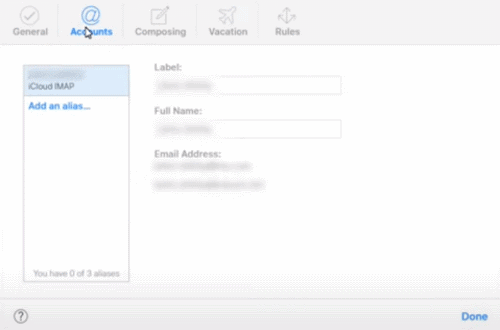
Étape 5) Après cela, une autre invite apparaîtra, ici vous allez créer votre alias. Sous le Alias section, tapez l'alias que vous souhaitez pour votre adresse e-mail. Tapez ensuite votre Nom complet, dans la section étiquette, tapez simplement Random ou tout autre élément lié à votre alias.

Si vous le souhaitez, vous pouvez également définir la couleur de l'étiquette sous le Couleur de l'étiquette section, choisissez l'une des couleurs à partir de là. Enfin, pour le confirmer et créer votre Alias, il vous suffit de cliquer sur le D'accord bouton ci-dessous; votre alias a été créé.
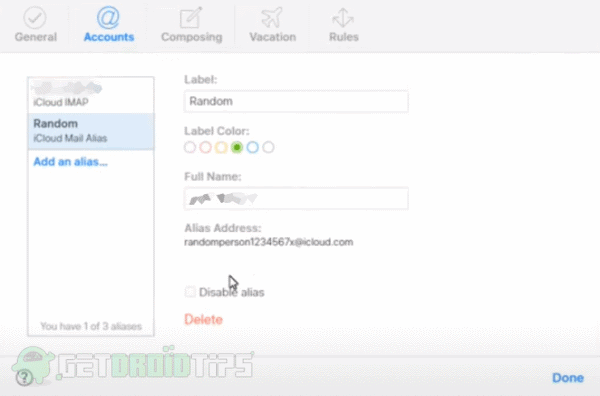
Étape 6) Clique sur le Terminé pour fermer l'invite si vous souhaitez désactiver l'alias, sélectionnez simplement le Désactiver l'alias option boîte et cliquez sur Terminé. Pour supprimer l'alias, cliquez sur le Effacer et confirmez la suppression.
Conclusion
Si vous souhaitez configurer votre alias nouvellement créé sur votre appareil iOS, accédez à l'option iCloud dans l'application des paramètres. Ensuite, faites défiler vers le bas et ouvrez l'option de messagerie. Sous Autoriser l'envoi à partir de l'étiquette, vous verrez les alias, basculez sur l'alias que vous souhaitez utiliser.
Pour créer un alias iCloud, rendez-vous sur le site Web du cloud, accédez à paramètres> Préférences> onglet Compte. Cliquez sur l'option Ajouter un alias et remplissez toutes les sections nécessaires. Cliquez ensuite sur le bouton OK et vous êtes prêt à partir.
Le choix des éditeurs:
- Comment réparer votre Apple Watch n'a pas pu s'associer avec votre iPhone
- Comment ajouter des effets FaceTime sur iPhone et iPad
- Jouez à Apple Arcade Games hors ligne
- Comment épingler des conversations sur iMessage
- Comment utiliser Siri avec les AirPods et AirPods Pro
Rahul est un étudiant en informatique qui s'intéresse énormément au domaine de la technologie et de la crypto-monnaie. Il passe le plus clair de son temps à écrire ou à écouter de la musique ou à voyager dans des endroits inconnus. Il croit que le chocolat est la solution à tous ses problèmes. La vie arrive et le café aide.

![Téléchargez et installez la mise à jour AOSP Android 10 pour Honor 7C Pro [GSI Treble]](/f/b1daaf9bc1ed1b2ec28e18b4549d7d30.jpg?width=288&height=384)

